3分以内にMacBookAirでUSBからLinux Ubuntuを起動する方法
2017/11/03
3分以内にMacBookAirでUSBからLinux Ubuntuを起動する方法
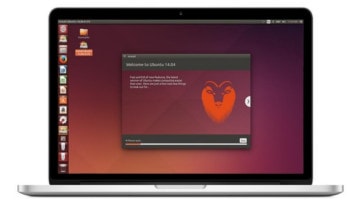
カフェやスタバにいくと
MacBook Airを広げて仕事するシャレオツな人が沢山見られますね。
3分以内にMacBookAirでUSBからLinux Ubuntuを起動する方法
Macファンの方でLinux試してみたいんだよな
って時に便利なLinuxをUSBから起動する方法を動画で紹介。
内容をまとめると。
Linux USB Ubuntu 14.10を用意します。
次にMacBook Airの電源が切れていることを確認します。
Ubuntu USBをMacBook Airにつなげます。
キーボードの左下にあるオプションキーを押しながら電源ボタンを押します。
次の画面が表示されるまでOptionキーだけを押し続けてください。
※たまにOptionキーの位置が異なることがあります。

EFI Bootが表示されます。

この時複数のEFI Bootが表示される場合がありますがどのEFI Bootを選択してもいいです。
マウスでEFI Bootをダブルクリックします。
黒い画面に白文字が表示されます。その中に
Try Ubuntu without installingという項目の上でキーボードのエンターキーを押します。

するとしばらく画面が真っ黒になりますがUSBからUbuntuの起動が開始されます。
途中Ubuntuのロゴが表示されてからデスクトップが表示されます。
Ubuntu USBが欲しいけど作るのが面倒!
確実に動くものが欲しいとき
こちらで販売してます。
Amazon:Ubuntu USB Booter
今回は筆者がMacBook Airを持っていなかったのでFu-senの志賀 慶一さんが撮影に協力してくださいました。
それではdo-you-linux.com 読者の皆さんよい週末を!
シリコンパワー
売り上げランキング: 250
